Mesurer la vitesse de charge et de décharge d’une batterie Android
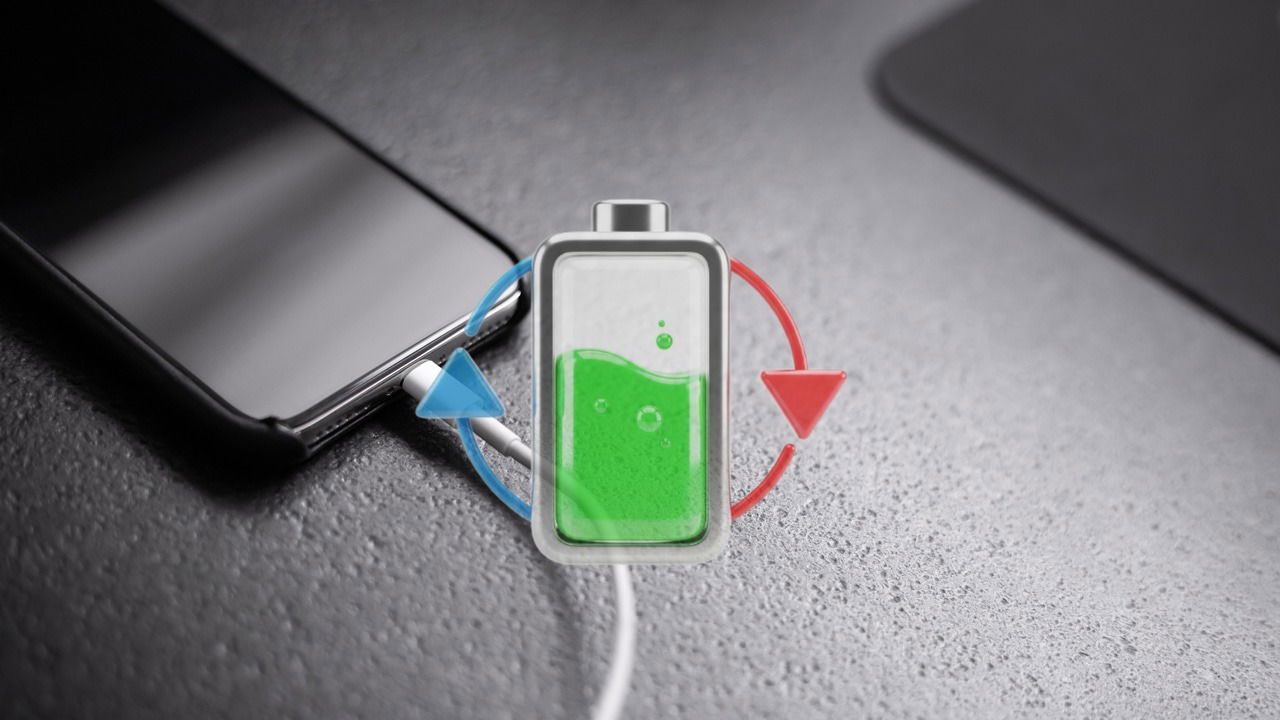
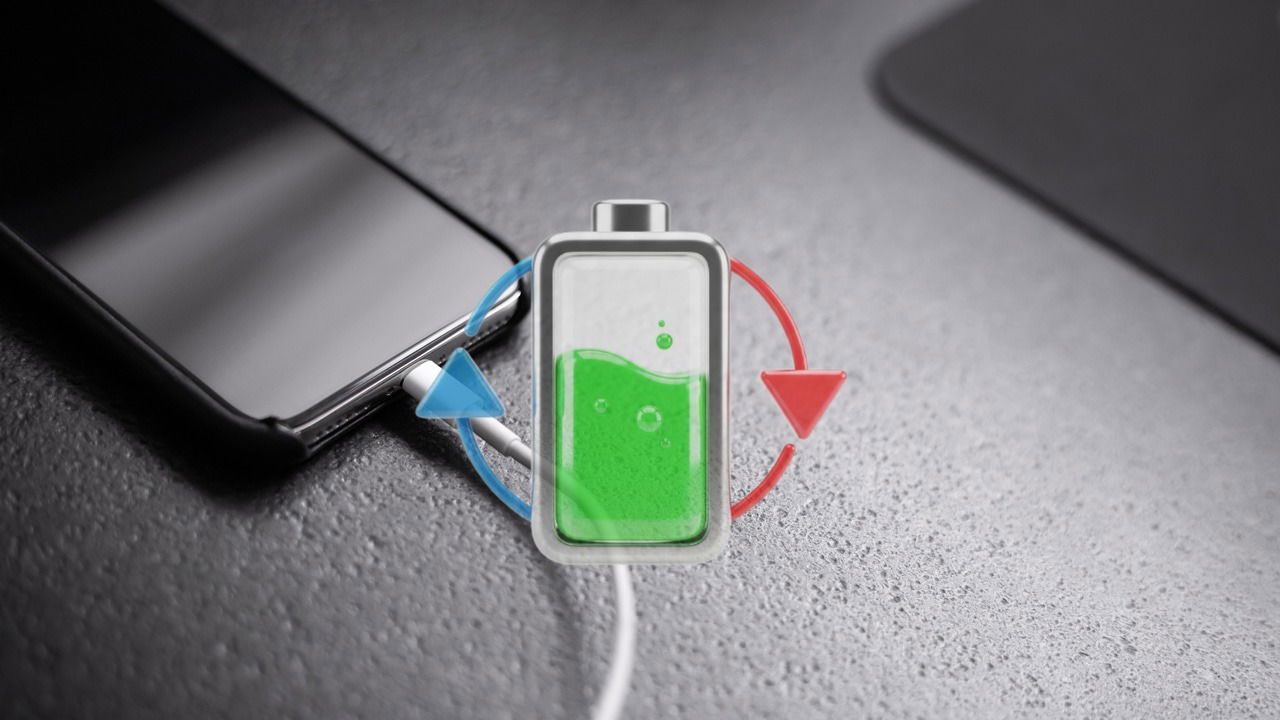
Pourquoi mesurer la vitesse de charge et de décharge
La jauge intégrée d’Android indique l’état de charge et fournit des estimations de durée. Mais pour diagnostiquer, comparer ou optimiser, il faut des mesures plus précises en milliampères (mA). Mesurer vous permet de:
- Comparer plusieurs chargeurs ou câbles pour choisir le meilleur.
- Suivre le comportement de charge à différents pourcentages.
- Détecter des baisses de vitesse ou des irrégularités indiquant un problème matériel.
- Calculer la puissance réelle reçue par la batterie (en watts) et estimer l’autonomie (en %/h).
- Évaluer l’impact d’une application ou d’un réglage (luminosité, sync en arrière-plan).
Important: les valeurs proviennent du système de gestion de batterie (BMS). Elles reflètent le courant entrant/sortant de la batterie et non la puissance strictement délivrée par le chargeur (pertes et consommation système non incluses).
Outil recommandé : Ampere
Nous conseillons l’application gratuite Ampere. Elle lit les capteurs du BMS et affiche courant (mA) et tension (V) en temps réel. Avant de mesurer, mettez votre téléphone dans l’état que vous souhaitez étudier. Exemple : pour mesurer la vitesse maximale de charge, commencez sous 20 %.
Lancez Ampere et attendez 15–20 secondes que les mesures se stabilisent. Les valeurs de décharge s’affichent en orange et celles de charge en vert.
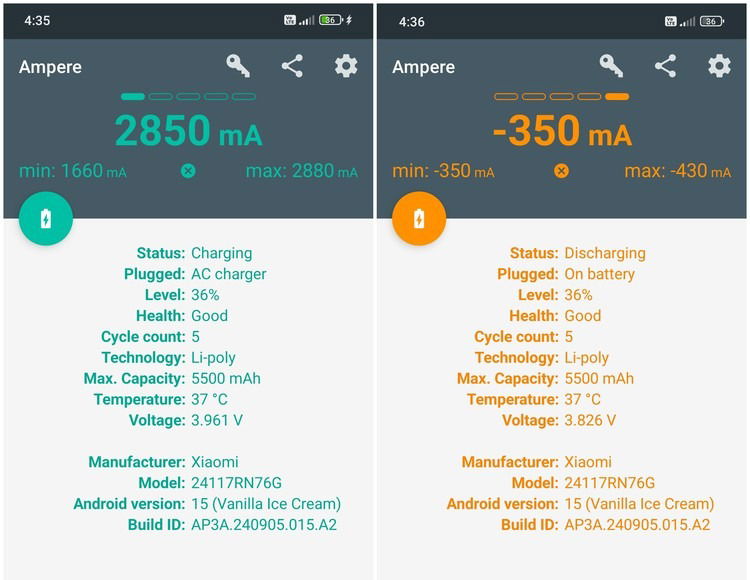
Ici, le courant en milliampères et la mesure de tension sont les plus utiles.
Interpréter les chiffres
Les mesures brutes en mA doivent parfois être converties selon l’objectif : puissance du chargeur (W) ou pourcentage de batterie perdu/gagné par heure (%/h).
Convertir mA en watts
Méthode: convertir les milliampères en ampères, puis multiplier par la tension.
Exemple pris dans l’article source:
2850 mA ÷ 1000 = 2,850 A
2,850 A × 3,961 V = 11,29 WRésultat: 11,29 W gagnés par la batterie au moment de la mesure. Remarque: ce chiffre est généralement inférieur à la puissance annoncée d’un chargeur (par ex. 33 W) à cause des conversions, pertes, consommation du téléphone et des négociations entre chargeur et appareil.
Convertir mA en pourcentage par heure
Méthode: diviser le courant (mA) par la capacité de la batterie (mAh) et multiplier par 100.
Exemple:
350 mA ÷ 5500 mAh × 100 = 6,36 % par heureCela signifie qu’à ce débit, la batterie perdrait environ 6,36 % de sa charge en une heure.
Conseil: si vous avez un doute, capturez l’écran d’Ampere et partagez la capture avec un outil d’aide pour faire les calculs.
Règles pratiques et heuristiques
- Attendez la stabilisation des mesures (15–30 s) avant de lire.
- Pour comparer chargeurs, mesurez plusieurs sessions de 3–5 minutes et calculez la moyenne.
- En condition de charge faible critique (sous 20 %), la puissance mesurée peut approcher 60–75 % de la puissance annoncée du chargeur — ce ratio varie selon l’appareil.
- Ignorez des pics isolés; cherchez des tendances et des moyennes.
Méthodologie pas à pas (mini-protocole)
- Fermez les apps non nécessaires ou activez le mode avion si vous voulez une mesure « pure ». Notez l’état (luminosité, réseau, apps en arrière-plan).
- Démarrez Ampere et attendez la stabilisation.
- Prenez au moins trois lectures espacées de 20–30 secondes.
- Notez courant (mA) et tension (V). Faites la moyenne si nécessaire.
- Convertissez en W ou %/h selon votre besoin.
- Répétez l’expérience pour d’autres chargeurs/câbles/états.
Checklist rapide
- État initial du téléphone noté (pourcentage, mode avion, luminosité)
- Ampere ouvert et stabilisé (15–30 s)
- 3 lectures au minimum pour la moyenne
- Calculs enregistrés (mA → W, mA → %/h)
- Capture d’écran sauvegardée
Cas où la méthode peut échouer ou être trompeuse
- Capteurs BMS défaillants: les lectures peuvent être incorrectes si le BMS a un problème.
- Consommation système variable: une app qui démarre ou un réseau instable altère la mesure.
- Perte due au câble: un câble défectueux limite la puissance, masquant un chargeur pourtant performant.
- Mesure au repos vs. pleine activité: mesurer pendant un jeu très gourmand donnera des chiffres très différents que mesurer écran éteint.
Quand ne pas se fier aux chiffres: pour vérifier la sortie exacte d’un chargeur, utilisez un wattmètre externe entre le chargeur et le câble. Ampere mesure le courant à la batterie, pas la sortie directe du chargeur.
Alternatives et outils complémentaires
- Wattmètres USB externes: mesurent la puissance délivrée par le chargeur au câble.
- Autres applications Android: certaines apps fournissent des historiques ou des graphiques plus détaillés. Vérifiez les avis et les permissions.
- Outils de diagnostic fabricant: certains constructeurs proposent des outils spécifiques pour vérifier la santé de la batterie.
Diagramme d’aide pour décider quand mesurer
flowchart TD
A[Vous remarquez un problème de batterie ?] -->|Oui| B[Voulez-vous vérifier un chargeur ou une app ?]
B --> C{Chargeur}
B --> D{Application/usage}
C --> E[Mesurer avec Ampere sur charge faible '<20 %']
D --> F[Mesurer en reproduisant la charge de travail 'jeu, vidéo']
E --> G[Comparer plusieurs chargeurs/câbles]
F --> H[Isoler l'app ou régler luminosité/sync]
G --> I[Si incohérences, tester avec wattmètre USB]
H --> I
I --> J[Consigner résultats et décider: remplacement / optimisation]Exemples de scénarios et tests d’acceptation
- Scénario 1 — Vérifier un câble: moyenne de trois mesures de charge ≥ 80 % de la moyenne d’un câble neuf équivalent = câble OK.
- Scénario 2 — Identifier une app gourmande: lancer le scénario d’usage (jeu), mesurer décharge en %/h, quitter l’app et mesurer à nouveau; différence significative = app responsable.
- Scénario 3 — Détecter chute soudaine: si la courbe de courant montre des chutes régulières pendant la charge, envisager contrôle matériel ou remplacement du câble.
Fiche pratique — Chiffres clés
- Attente de stabilisation: 15–30 secondes.
- Nombre de lectures conseillées: 3–6 pour moyenne.
- Ratio pratique attendu: 60–75 % de la puissance annoncée au meilleur des cas (varie par appareil).
Vie privée et sécurité
- Ampere lit des informations locales sur l’état de la batterie. Elle ne nécessite pas d’accès externe aux fichiers personnels pour mesurer le courant.
- Si vous partagez des captures d’écran pour diagnostic, supprimez ou masquez les informations personnelles visibles (notifications, comptes, numéros).
FAQ
Les mesures d’Ampere sont-elles précises à 100 % ?
Non. Elles proviennent du BMS et sont suffisantes pour détecter tendances et anomalies, mais ne remplacent pas une mesure directe du chargeur avec un wattmètre.
Est-ce que charger à 100 % abîme la batterie ?
Les cycles complets contribuent à l’usure normale. La plupart des fabricants gèrent la charge pour minimiser l’impact, mais éviter les températures élevées reste important.
Puis-je laisser le téléphone charger toute la nuit après avoir mesuré ?
Oui, mais pour des tests précis, mesurez pendant des périodes contrôlées. Pour l’utilisation quotidienne, la fonction de maintenance de la batterie d’Android peut ralentir la charge nocturne.
Résumé
Mesurer le courant de charge et de décharge avec Ampere fournit des informations concrètes pour diagnostiquer et optimiser la charge de votre Android. Faites des mesures répétées, convertissez les mA en W ou en %/h selon votre objectif, et comparez chargeurs, câbles et comportements d’applications. Si les résultats semblent incohérents, utilisez un wattmètre externe ou vérifiez le BMS.
Important: conservez toujours des captures d’écran et notez le contexte (pourcentage initial, luminosité, réseau) pour rendre vos mesures reproductibles et exploitables.
Matériaux similaires

Installer et utiliser Podman sur Debian 11
Guide pratique : apt-pinning sur Debian

OptiScaler : activer FSR 4 dans n'importe quel jeu
Dansguardian + Squid NTLM sur Debian Etch

Corriger l'erreur d'installation Android sur SD
